Та тусгай програм ашиглахгүйгээр хатуу дискний алдааг шалгаж болно. Үүнээс гадна, тийм ч туршлагатай хэрэглэгчид ч үүнийг өөрөө хийх боломжгүй байдаг.
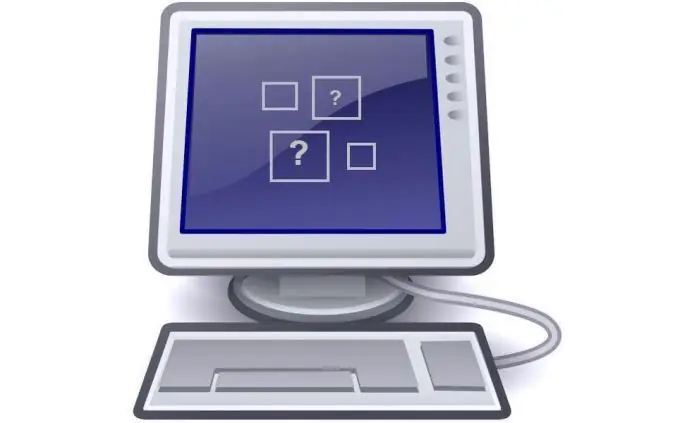
Хатуу дискээ яагаад алдаатай эсэхийг шалгах хэрэгтэй вэ?
Хэрэв үйлдлийн систем өмнөхөөсөө хамаагүй удаан ачаалах, мөн компьютер ачаалахад янз бүрийн алдаа гарвал ийм шалгалтыг хийх хэрэгтэй.
Ачаалагдсан Windows үйлдлийн системээс хатуу дискийг хэрхэн шалгах вэ?
Хэрэв үйлдлийн систем хэвийн ачаалдаг бол ("Ширээний" эсвэл "Эхлүүлэх" цэсэнд байгаа) "Миний компьютер" -ыг нээгээд хүссэн дискэн дээрээ хулганы баруун товчийг дараад, доош цэснээс "Properties" гэсэн мөрийг сонгоно уу. Тэнд танд "Хэрэгсэл" таб хэрэгтэй болно. Энэ таб дээр "Шалгах" товчийг дарна уу.
Хэрэв таны шалгасан дискэн дээр алдаа гарсан бол үйлдлийн систем шалгасны дараа засахыг санал болгож байна. Урьд өмнө чухал өгөгдлийг USB флаш диск эсвэл гадаад хатуу диск дээр хадгалж байсан тул энэ саналыг хүлээн зөвшөөрөх нь зүйтэй юм.
Тушаалын мөрөөс хатуу дискээ хэрхэн шалгах вэ?
Start цэснээс Run-ийг олоод товшино уу. Гарч ирсэн талбарт cmd гэж оруулаад Enter дарна. Windows 8-10 дээр Win + R товчлуурын хослолыг дар.
Анхаар! Энэ үйлдлийг системийн администраторын эрхээр гүйцэтгэх ёстой.
Гарч ирсэн цонхонд диск шалгах хэрэгслийг ажиллуулдаг shkdsk командыг дараахь түлхүүрүүдийн хамт оруулна уу.
X: - энд X бол шалгах шаардлагатай хөтчийн тэмдэглэгээ юм (ихэвчлэн энэ нь C хөтөч байдаг, гэхдээ бусад үсгүүд бас боломжтой байдаг, жишээлбэл, D), / F нь дискний алдааг арилгахыг зааж өгөх сонголт юм.
/ R - Муу салбарыг хайх, үлдсэн мэдээллийг сэргээх ажлыг гүйцэтгэхийг харуулсан параметр.
Дэлгэрэнгүй мэдээллийг chkdsk нь /? Switch-тэй хамт ажиллуулах ёстой.
Тушаалын зөв бичгийн жишээ: chkdsk C: / F / R (энэ мөрийг бичсэний дараа Enter товчийг дарна уу).
Хэрэв ажиллуулсны дараа танд компьютерээ дахин асаахад шалгахыг шаардсан мессеж ирсэн бол та зөвшөөрч ("Y" үсгийг оруулаад Enter дарна уу), дараа нь компьютерээ ердийн байдлаар дахин эхлүүлээрэй.






